
עודכן לאחרונה ב

ייתכנו פעמים שבהן אתה רוצה או צריך לבצע התקנה נקייה של Windows 11. הנה איך לעשות את זה.
Windows 11 היא מערכת ההפעלה החדשה מבית מיקרוסופט שתותקן מראש במחשבים אישיים החל מסתיו 2021. לאחר מכן הוא יתחיל להתגלגל למחשבים כשירים באמצעות Windows Update ברבעון הראשון של 2022. עם זאת, ייתכנו מקרים בהם אינך מעוניין לבצע התקנת שדרוג ומעדיף להתחיל בהתקנה חדשה. להלן השלבים לביצוע בדיוק זה.
נקה התקן את Windows 11
כדי להתחיל, ודא שיש לך תמונה דיגיטלית או (ISO) של מערכת ההפעלה החדשה. אתה יכול להתקין אותו באמצעות כונן USB או DVD אם במקרה עדיין יש אחד מהם כלול במכשיר שלך.
תהליך ההתקנה הוא פשוט ומתחיל כמו גירסאות של Windows לפניו. תתבקש לבחור את השפה שלך, הקלד מפתח הפעלה, בחר את המהדורה שברצונך להתקין וכו '.
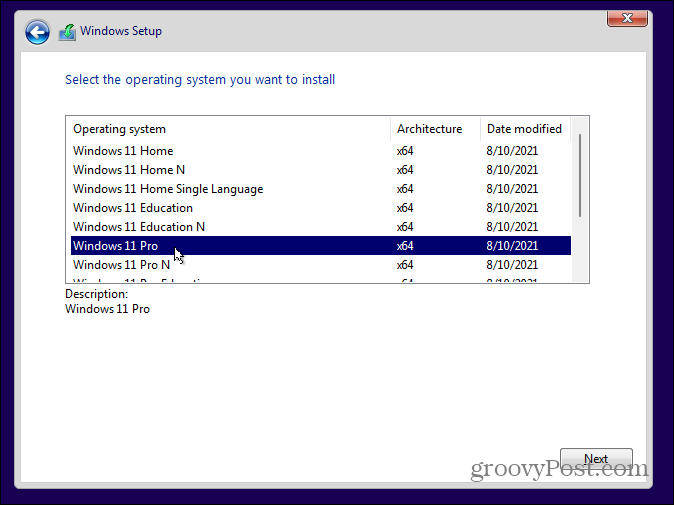
לאחר שתעבור את השלבים המוכרים האלה, תתקבל בברכה עם אשף התקנה חדש לעבודה. ראשית, עליך לאמת את המדינה או האזור שלך ולחץ כן.
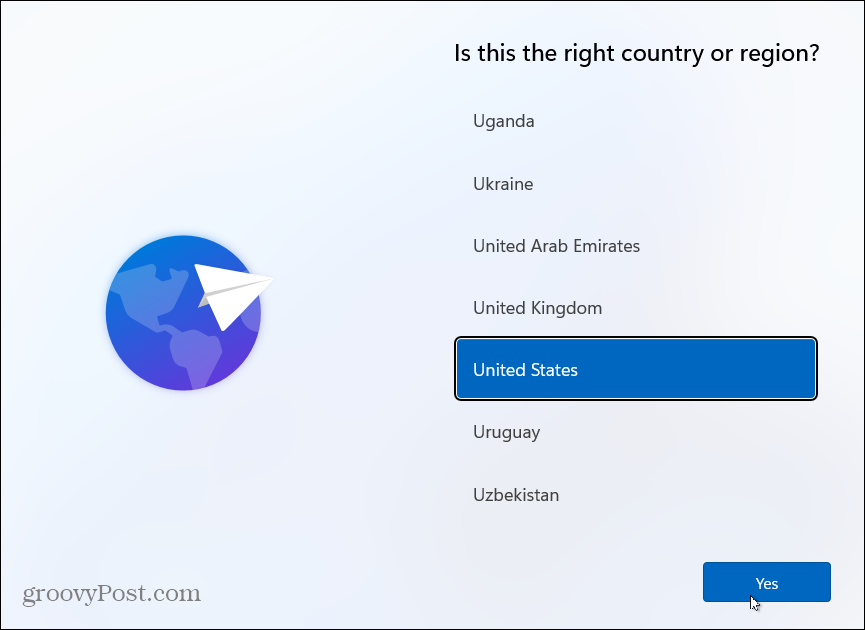
כעת, אמת את פריסת המקלדת או שיטת הקלט ולחץ כן.
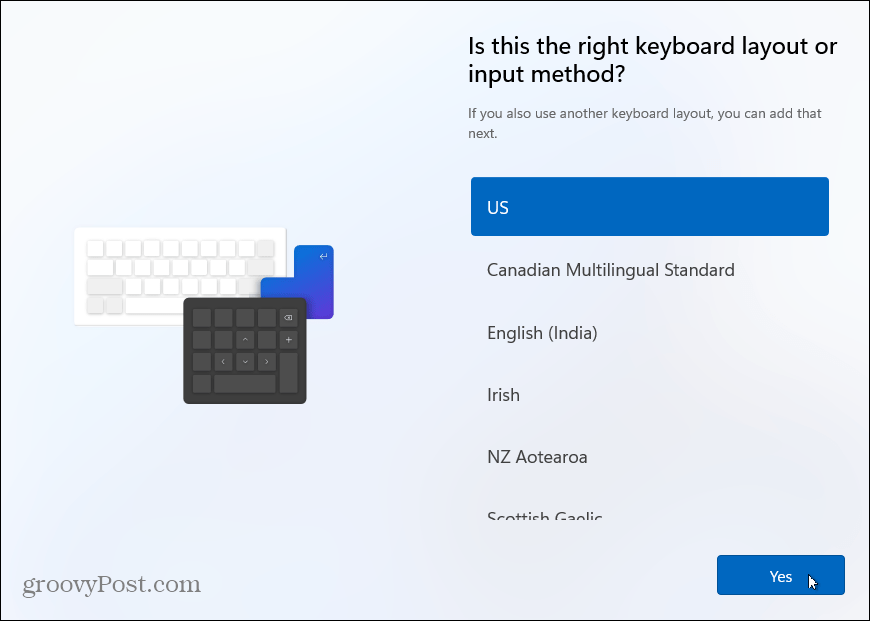
לאחר מכן הוא ישאל אם ברצונך להוסיף פריסת מקלדת שנייה. אתה יכול לדלג על שלב זה אם אינך זקוק לו.
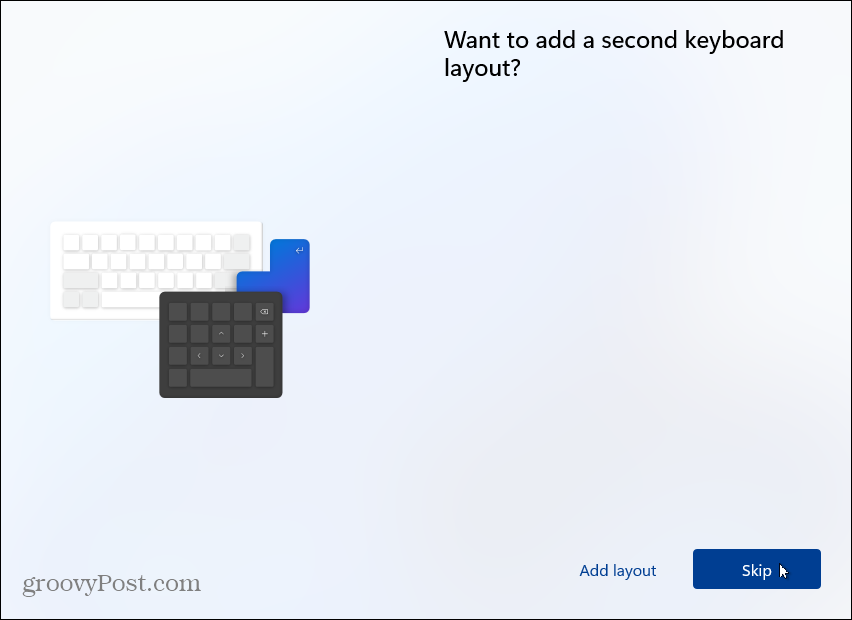
לאחר מכן, Windows תבדוק אם קיימים עדכונים. משך הזמן שזה לוקח משתנה בין מכונות למהירויות החיבור שלך.
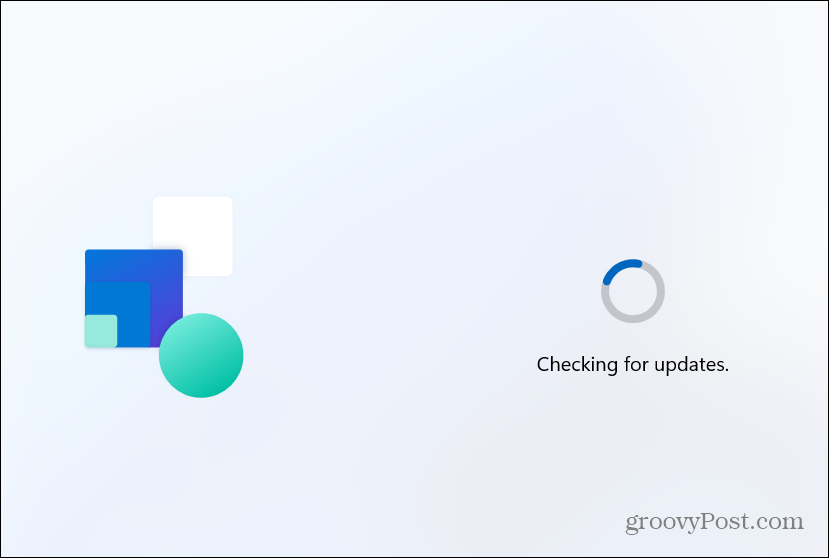
עכשיו, הגיע הזמן לתת שם למכונה שלך. הקלד איזה שם שאתה רוצה לתת לו. זכור כי הוא אינו יכול לכלול רווחים, תווים מיוחדים או יכול להיות ארוך מ- 15 תווים. אם אתה לא אוהב את השם או רוצה לדלג על שלב זה, תוכל שנה את שמו מאוחר יותר.
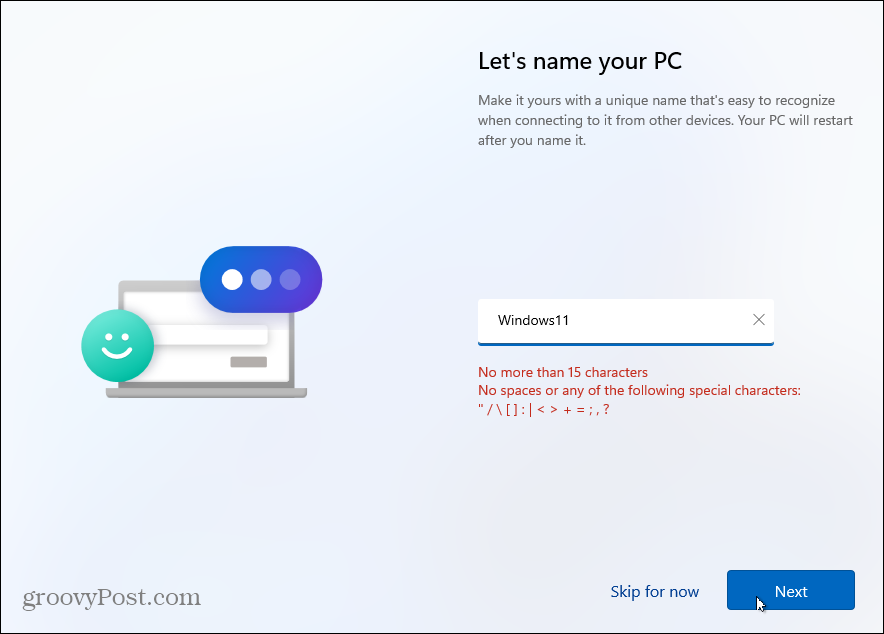
כיצד תשתמש במחשב האישי שלך
המסך הבא ישאל אותך כיצד ברצונך להגדיר מחשב זה. אתה יכול לבחור מההגדרה לשימוש אישי או לעבודה או לבית הספר. אם אתה מתכנן להשתמש בו בבית פשוט השתמש באפשרות "הגדר לשימוש אישי". מחשב בעבודה או בלימודים? השתמש באפשרות "הגדר לעבודה או ללימודים". אם אתה בסביבה של משרד או בית ספר ואינך בטוח, פנה אל מנהל ה- IT בארגון שלך.
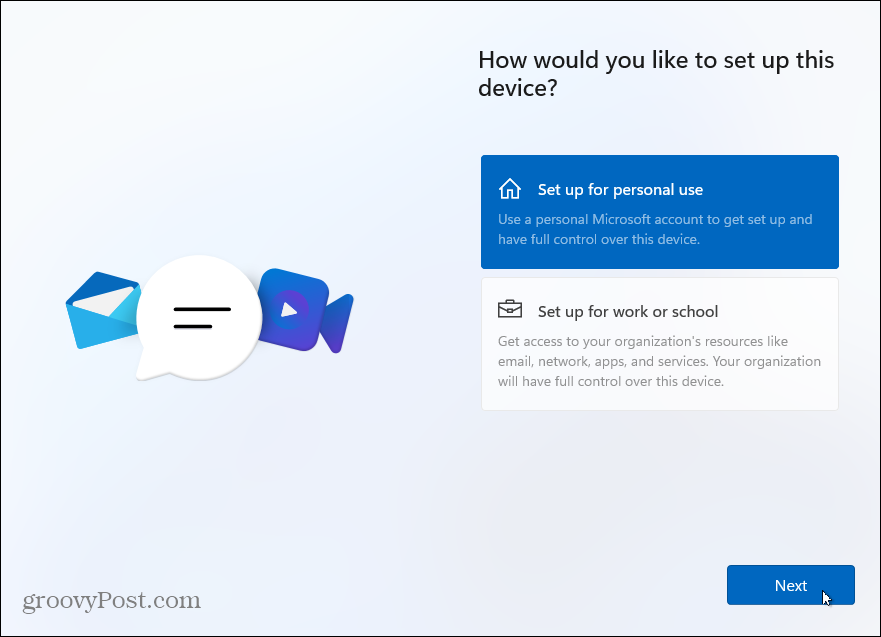
אפשרויות כניסה
כעת עליך להקליד את אפשרות הכניסה שלך. אם אתה מפעיל את גרסת Windows 10 Home, עליך להשתמש בחשבון Microsoft כדי להגדיר אותו. משתמשי מקצוע יכולים ליצור חשבון מקומי. להדרכה זו נשתמש בחשבון Microsoft. אבל יהיה לנו עוד הקמת חשבון מקומי במאמר עתידי.
אם עדיין אין לך חשבון Microsoft, תוכל ללחוץ על הקישור כדי ליצור חשבון מהדף הזה. תוכל גם להיכנס באמצעות מפתח אבטחה (נוכל לקבל עוד מידע על כך במאמר עתידי.)
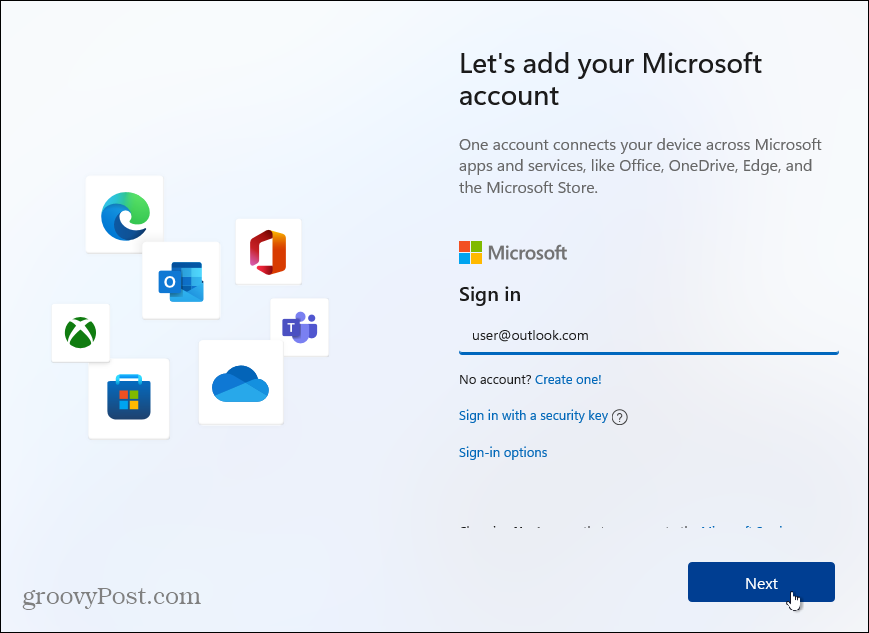
לאחר מכן, הקלד את הסיסמה של חשבון Microsoft שלך ולחץ על להתחבר לַחְצָן.
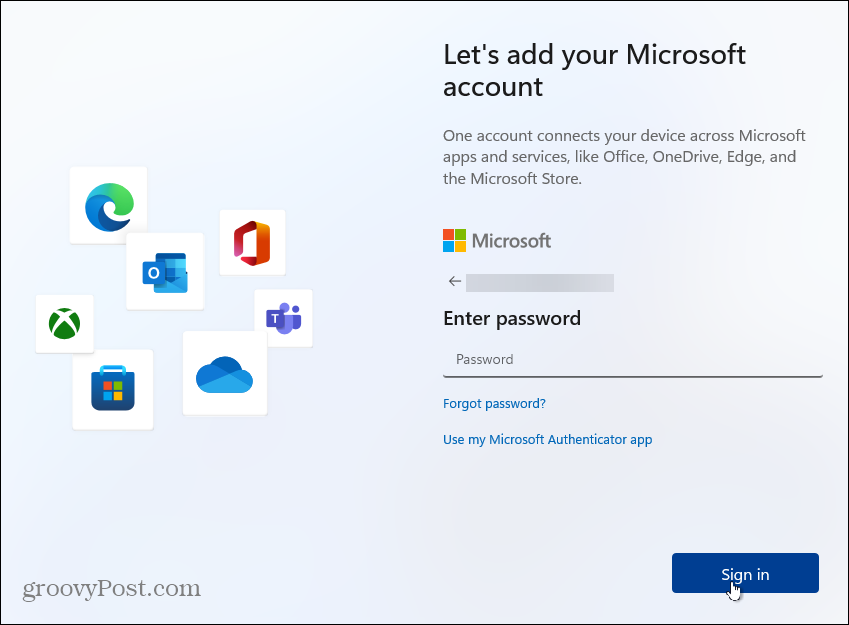
לאחר מכן, אשף ההתקנה יבקש ממך להזין PIN לצורך כניסה. אם אתה רוצה להפוך את זה ל PIN חזק יותר ומורכב, לחץ על התיבה "כלול אותיות וסמלים". זה מאפשר לך ליצור PIN עם אותיות, סמלים, ספרות ותווים מיוחדים.
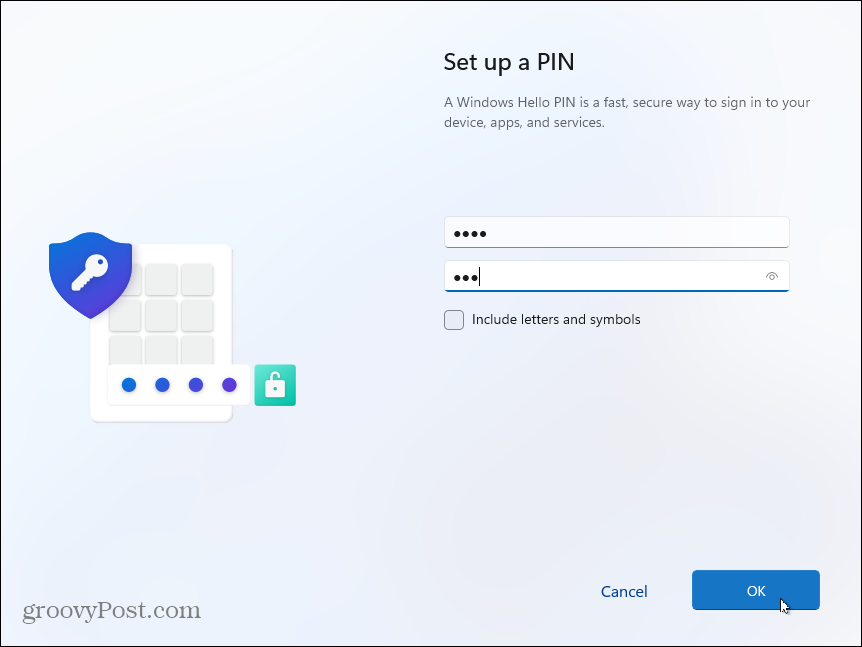
סנכרון נתונים ממכשירים אחרים
כעת יש לך אפשרות לשחזר קבצים מ- OneDrive במחשב אחר של Windows 11 שהגדרת. או שאתה יכול ליצור אותו כמכשיר חדש. בדוגמה זו, אני מגדיר אותו כמחשב חדש. אך אם ברצונך לסנכרן קבצים ל- OneDrive, בחר באפשרות זו.
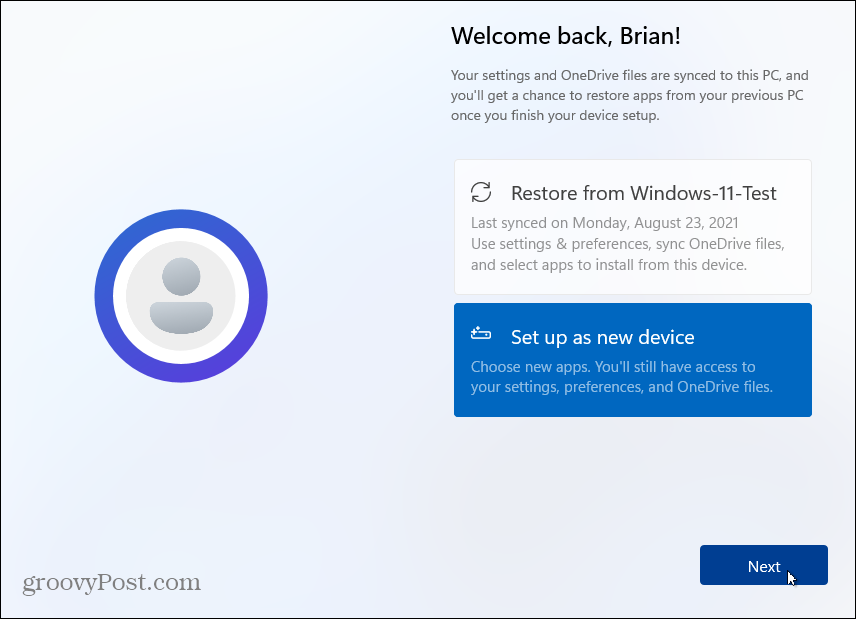
פרטיות ואבטחה
במסך הבא, יש לך אפשרות להפעיל או לכבות את תכונות הפרטיות. הכל מופעל כברירת מחדל, אז כבה את מה שאתה לא רוצה שמיקרוסופט תעקוב אחריו, למשל נתוני מיקום או אבחון. אל תדאג, אם תשכח לכבות משהו (או להשאיר אותו פועל), תוכל לנהל הגדרות פרטיות מאוחר יותר.
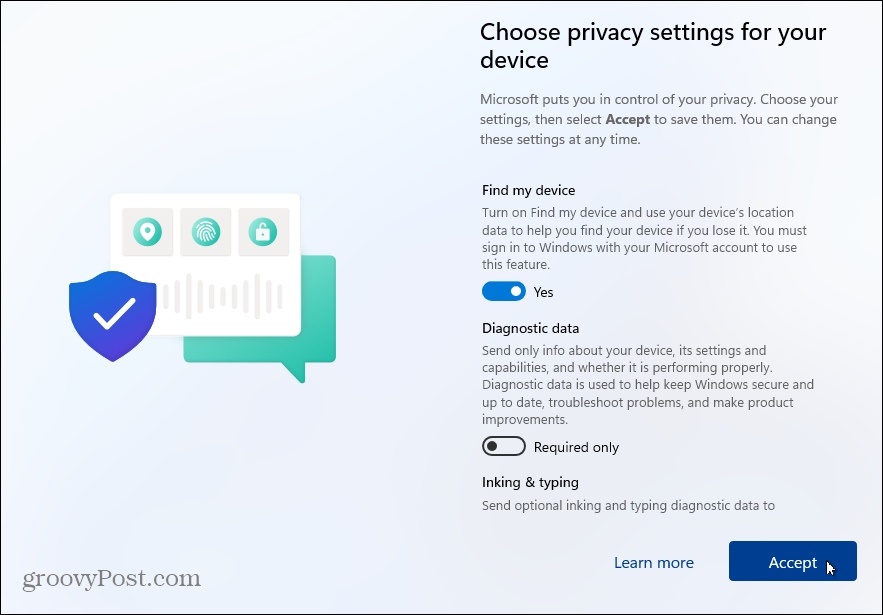
אם ברצונך לשנות את הגדרות הפרטיות לאחר התקנת Windows 11, עבור אל הגדרות> פרטיות ואבטחה ולבצע התאמות עבור הרשאות Windows ואפליקציות.
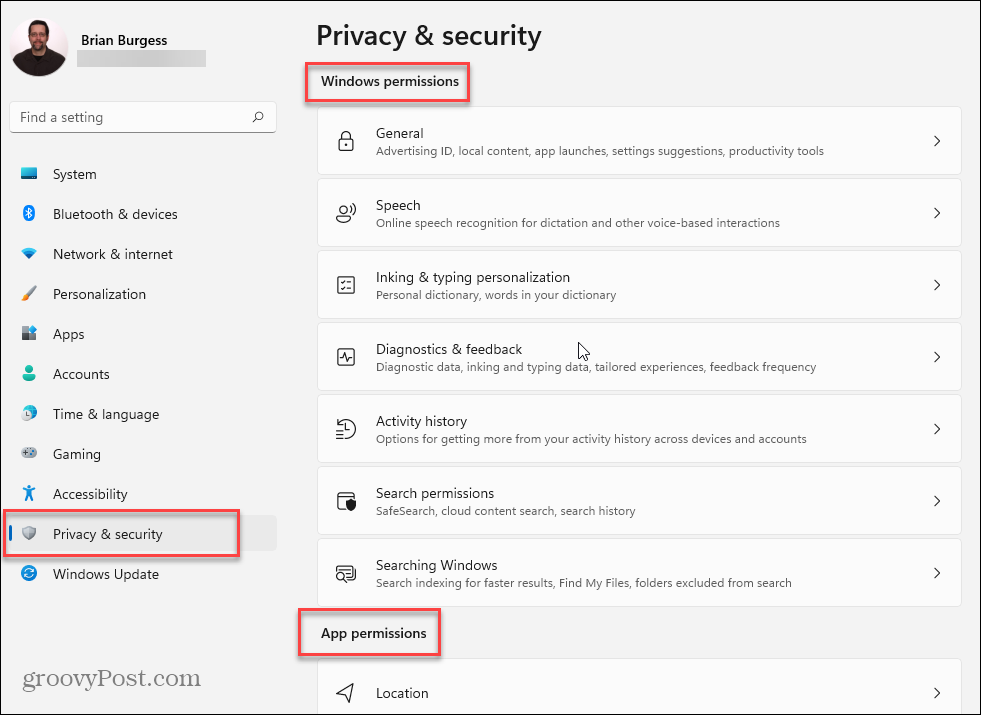
התאם אישית את חווית Windows 11
לאחר מכן, תוכל לבחור את הדרכים שבהן אתה מתכנן להשתמש במכשיר. אתה יכול לבחור דברים כמו בידור, משחקים, עסקים ועוד. תוכל גם לדלג על דף זה אם ברצונך להגדיר דברים מאוחר יותר.
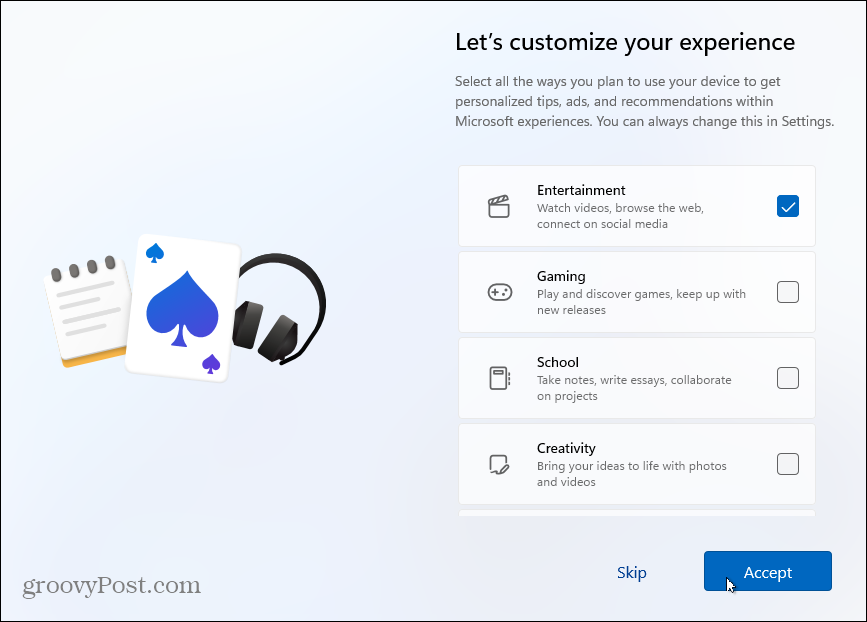
לאחר מספר רגעים, Windows 11 יבדוק שוב אם קיימים עדכונים ויתחיל להגדיר את עצמו. בזמן שהוא מתכונן, תראה תמונות שמסבירות למה אתה יכול לצפות ממערכת ההפעלה החדשה. תקבל מבט על תכונות כמו ווידג'טים, צוות צ'אט, Windows החדש תכונת פריסות Snap ועוד.
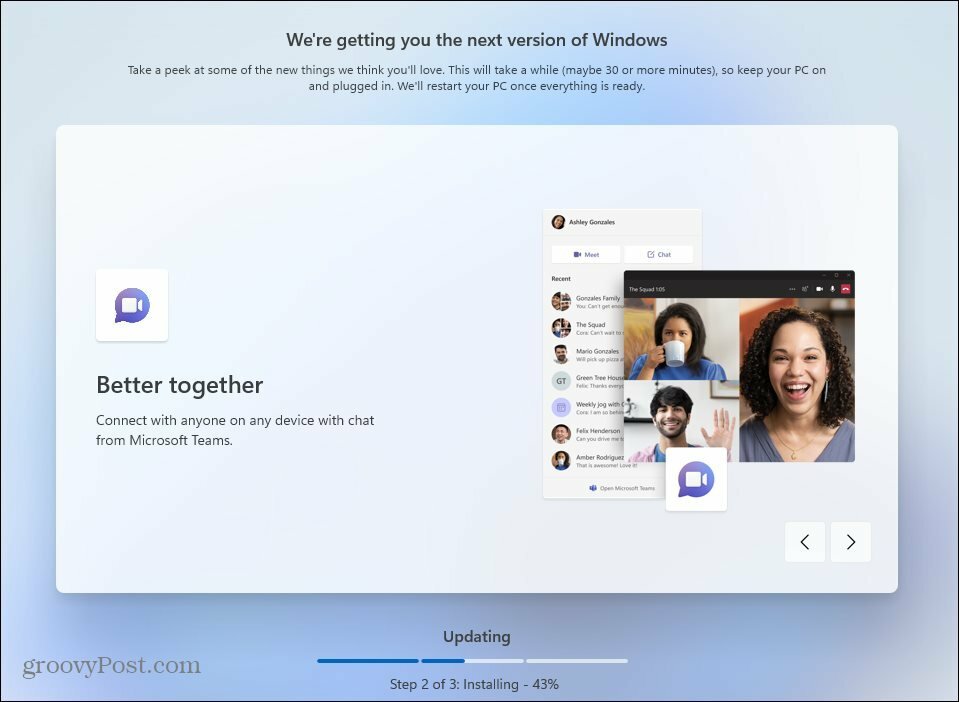
לאחר השלמת ההתקנה, יוצג בפניך מסך הנעילה. לחץ עליו והיכנס באמצעות ה- PIN או אפשרות כניסה אחרת שיצרת. ועכשיו אתה יכול להתחיל להשתמש בהתקנה הטרייה שלך של Windows 11!
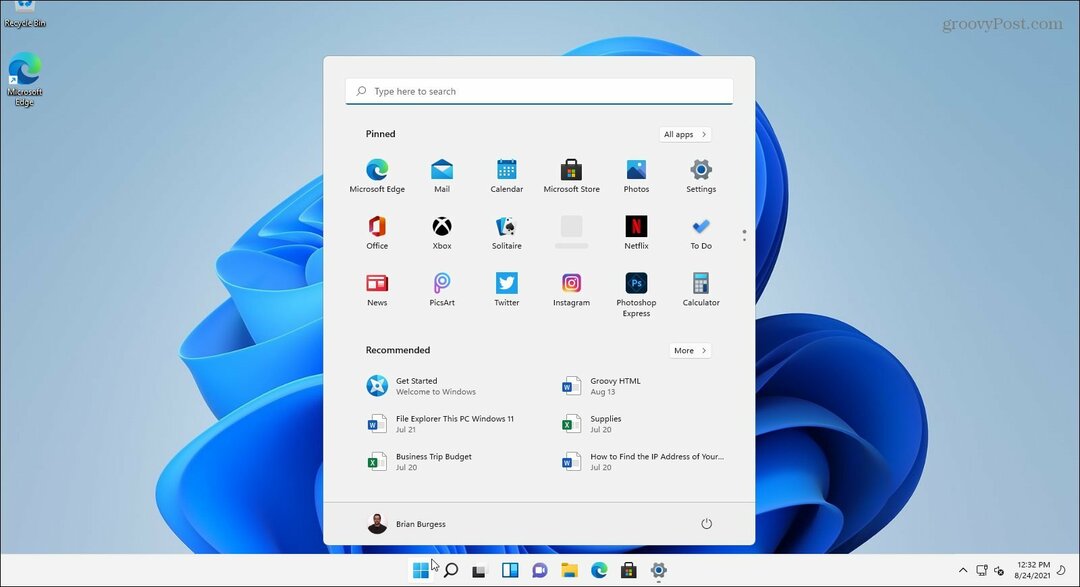
ברגע שתתחיל, כמה מהדברים הראשונים שאולי תרצה לעשות הוא הזז את לחצן התחל שמאלה. או אולי להתאים אישית את המראה על ידי שינוי תפריט התחלה וצבעי שורת המשימות. ואם אתה רוצה את הכלים של "בית הספר הישן", תסתכל על הצמדת לוח הבקרה להפעלה או שורת המשימות.
כיצד לנקות את המטמון, קובצי ה- Cookie והיסטוריית הגלישה של Google Chrome
Chrome עושה אחסון עבודה מצוין באחסון היסטוריית הגלישה, המטמון והעוגיות כדי לייעל את ביצועי הדפדפן שלך באינטרנט. איך שלה ...
התאמת מחירים בחנות: כיצד להשיג מחירים מקוונים בעת קניות בחנות
קנייה בחנות לא אומרת שצריך לשלם מחירים גבוהים יותר. הודות להבטחת התאמת מחירים, תוכל לקבל הנחות מקוונות בעת קניות ב ...
המדריך שלך לשיתוף מסמכים ב- Google Docs, Sheets ו- Slides
תוכל לשתף פעולה בקלות עם האפליקציות מבוססות האינטרנט של Google. להלן המדריך שלך לשיתוף ב- Google Docs, Sheets ו- Slides עם ההרשאות ...


